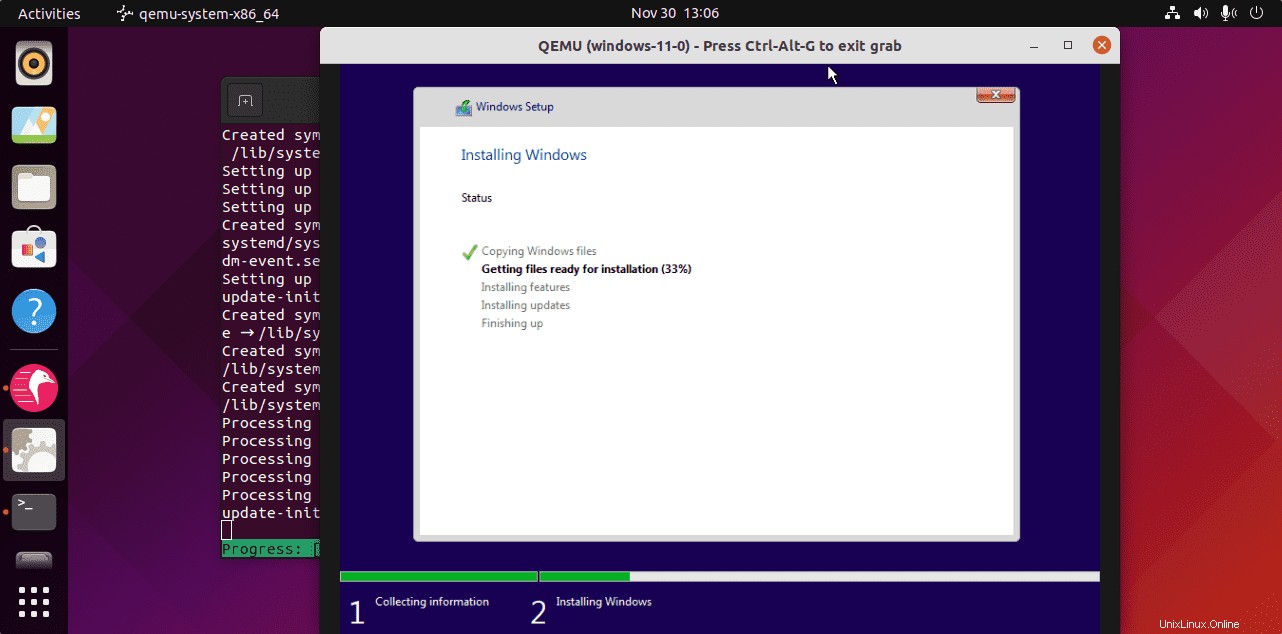¿Desea instalar Windows 10 u 11 en su Ubuntu 20.04 o 22.04 LTS Linux usando la máquina virtual QEMU-KVM? Luego, aquí hay un tutorial para hacerlo usando el terminal de comandos y Quickemu + Quickgui.
Aunque todos tenemos una solución simple que es una caja virtual para ejecutar la máquina virtual de Windows 11, ¿qué pasa con KVM? Algunos dirán que no es fácil de operar debido a la línea de comandos, pero no, hay pocos programas GUI de código abierto para darle a KVM una interfaz fácil. Sin embargo, otra cosa es que descargar imágenes ISO de varios sistemas operativos, incluido Windows 10 u 11, para usar con Virtualbox puede ser un dolor de cabeza. Por lo tanto, para solucionar todo esto, existe un proyecto llamado QuickEMU con una interfaz GUI conocida como QuickGUI. QickEMU usa QEMU_KVM en el sistema operativo Linux para ejecutar una máquina virtual y puede descargar fácilmente todas las imágenes populares del sistema operativo para instalar, incluido macOS. Mientras que se puede operar a través de CLI, pero para facilitar el uso, los usuarios pueden instalar QuickGUI para descargar, crear y administrar máquinas virtuales de sistemas operativos.
Nota :La extensión de VM debe estar habilitada en su BIOS, además, el rendimiento de la máquina virtual depende del recurso del sistema. Aún así, Quickemu no es muy interactivo en comparación con VirtualBox, pero es rápido en términos de creación de máquinas virtuales de varios sistemas operativos.
Instalar Windows 11 en Ubuntu 20.04 LTS usando la GUI de Qemu-KVM
Añadir repositorio Quickemu y QuickGUI PPA
Los paquetes de Quickemu y su parte GUI están disponibles a través de repositorios PPA. Por lo tanto, primero, agregaremos el repositorio PPA de ambos en nuestro Ubuntu 20.04 LTS o cualquier otra versión que esté utilizando.
sudo apt-add-repository ppa:flexiondotorg/quickemu sudo add-apt-repository ppa:yannick-mauray/quickgui
Ejecutar la actualización del sistema para Ubuntu 20.04
Para integrar los repositorios correctamente, ejecute el comando de actualización del sistema, esto también actualizará el caché de APT.
sudo apt update
Instalar Quickemu y Quickgui
Ahora, instala Quickemu; esto también instalará el paquete QEMU-KVM en su sistema, mientras que para proporcionar una interfaz gráfica de usuario use otro comando para configurar Quickgui.
sudo apt install quickemu -y
sudo apt install quickgui -y
Cree una máquina virtual y descargue Windows 11
GUI:
Una vez completada la instalación, vaya al Iniciador de aplicaciones y ejecute QuickGUI. Después de eso, seleccione "Crear nuevas máquinas botón ”.
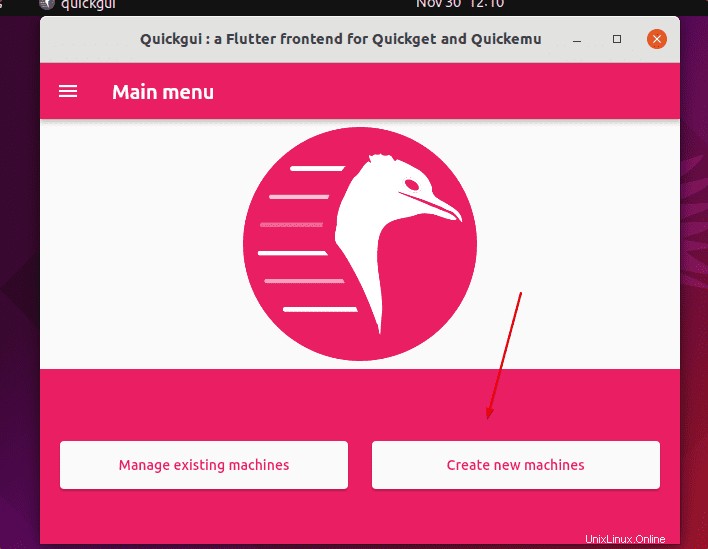
• Seleccione el sistema operativo:Windows
• Mientras que la versión- Windows 11 en inglés o en cualquier otro idioma que desee.
• Finalmente presione Descargar botón.
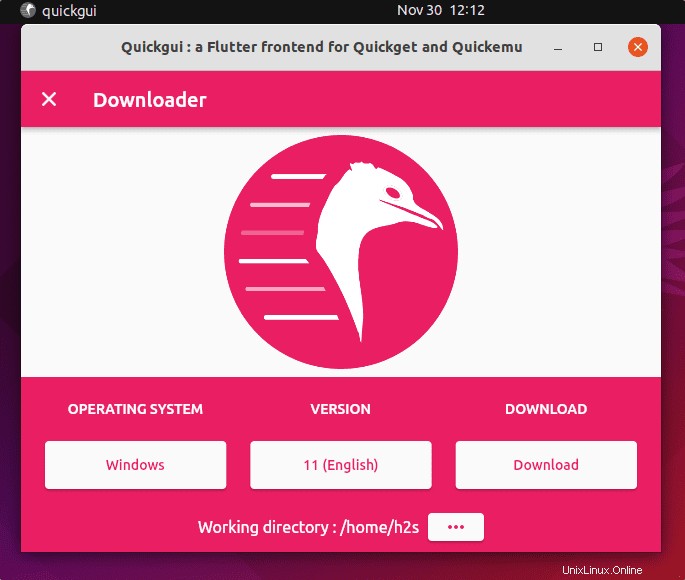
Espere un tiempo, hasta que la descarga no haya terminado.
Línea de comandos
(opcional ) También puedes usar la línea de comando si quieres:
quickget windows 11
Instalar Windows 11 en Ubuntu 20.04 Qemu
Ahora, vaya a QuickGUI, cierre Descargar y haga clic en "Administrar máquina existente ”
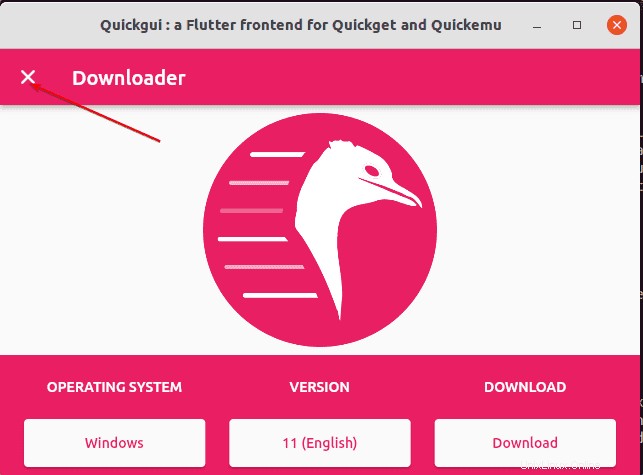
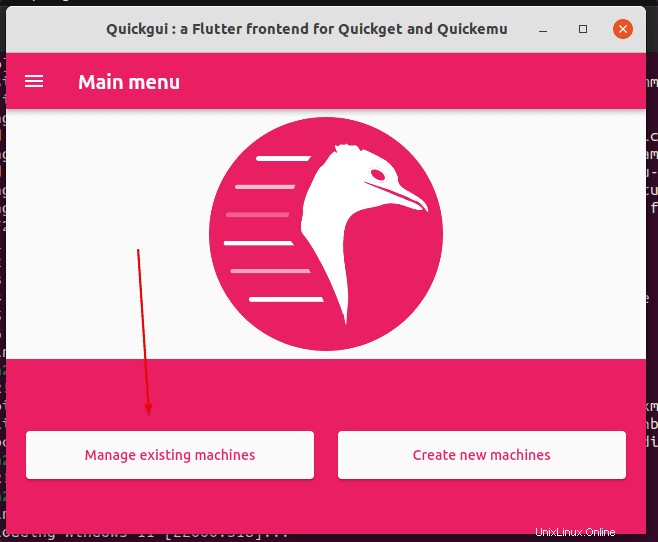
Dale al Reproducir botón dado para su máquina Windows 11 creada.
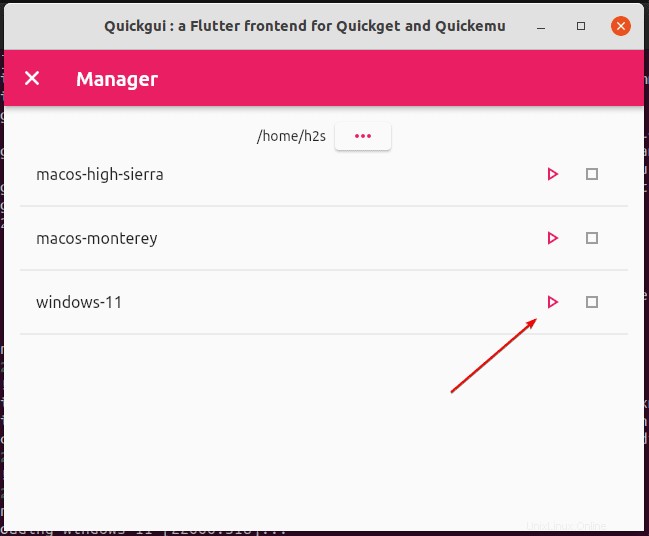
Alternativamente, también puede usar la línea de comando-
quickemu --vm windows-11.conf
Para obtener más información, consulte la página Github de este proyecto.